基本操作1-本地仓库连接远程仓库
基本操作步骤
- 首先,下载安装 Git。
- 其次,通过 Git 生成本地公钥,并且将公钥添加到 GitHub 中。
- 最后,设置仓库人员的用户名和邮箱地址
- “git add”: 对当前目录下的文件添加跟踪。
- “git commit”: 将更新的文件提交到本地仓库。
- “git push”: 将本地项目提交到远程仓库 GitHub。
- 除第一次下载项目需要通过“git clone”将项目克隆到本地外,后续则使用“git pull” 命令将 GitHub 的更新拉取到本地
详细步骤说明:
一、安装
Github 安装
二、配置Git
1、首先在本地创建ssh key;
由于本地Git仓库和GitHub仓库之间的传输是通过SSH加密的,所以我们需要配置验证信息:
使用以下命令生成SSH Key:
$ ssh-keygen -t rsa -C "306497209@qq.com"
后面的306497209@qq.com为你在github上注册的邮箱,之后会要求确认路径和输入密码,我们这使用默认的一路回车就行。成功的话会在~/下生成.ssh文件夹,进去,打开id_rsa.pub,复制里面的key。
Enter passphrase (empty for no passphrase):这句是要求输入验证密码,可以为空
成功执行界面如图:
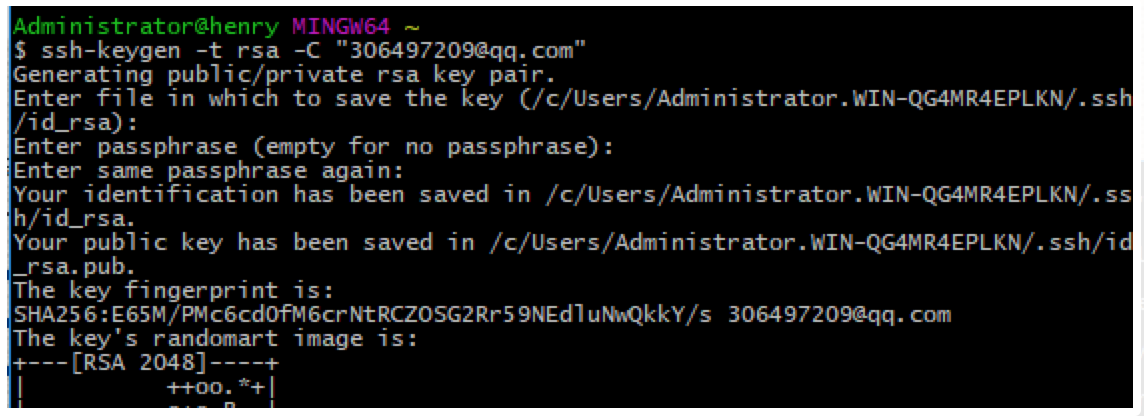
回到github上,进入 Account Settings(账户配置),左边选择SSH Keys,Add SSH Key,title随便填,粘贴在你电脑上生成的key。
成功添加界面如图:
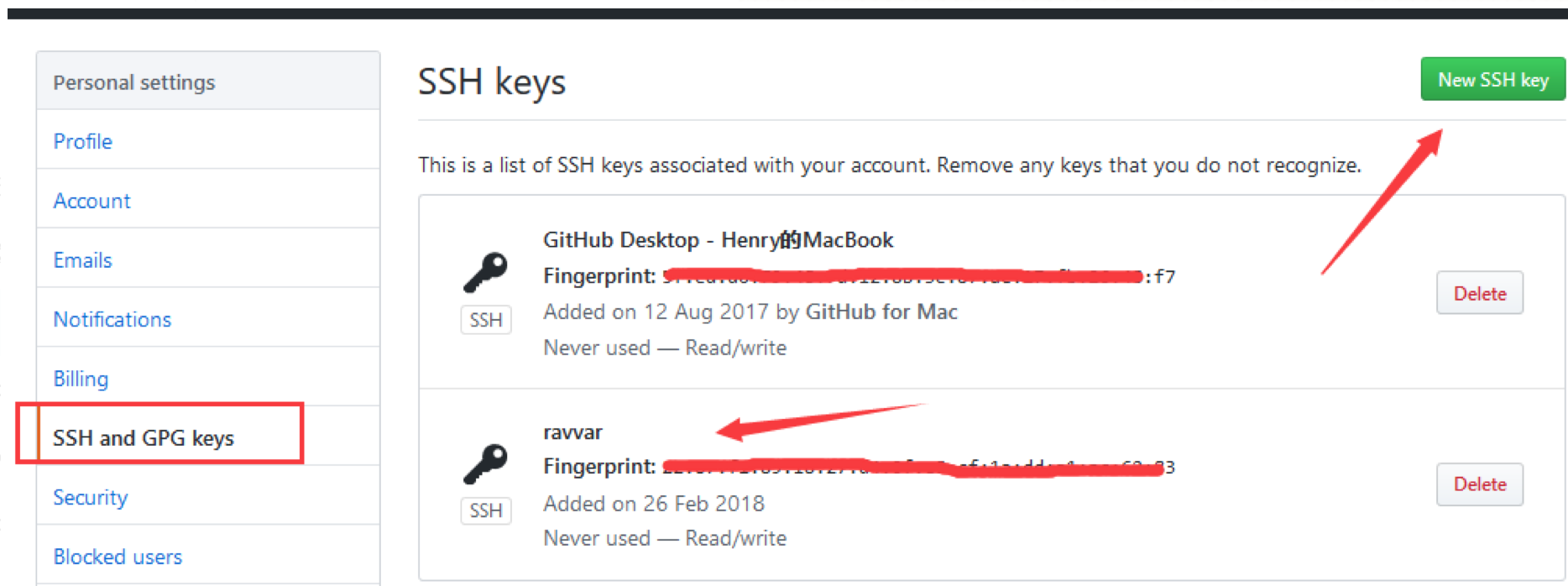
为了验证是否成功,在git bash下输入:
$ ssh -T git@github.com
如果是第一次的会提示是否continue,上面如果有输入密码,会再次提示Enter passphrase for key '/c/Users/Administrator.WIN-QG4MR4EPLKN/.ssh/id_rsa':输入密码。
输入yes就会看到:You've successfully authenticated, but GitHub does not provide shell access 。这就表示已成功连上github。
2、接下来我们要做的就是把本地仓库传到github上去
在此之前还需要设置username和email,因为github每次commit都会记录他们。
$ git config --global user.name "your name" $ git config --global user.email "your_email@youremail.com"
新建本地仓库
创建新文件夹,打开,然后执行 git init 以创建新的 git 仓库
成功后如图:
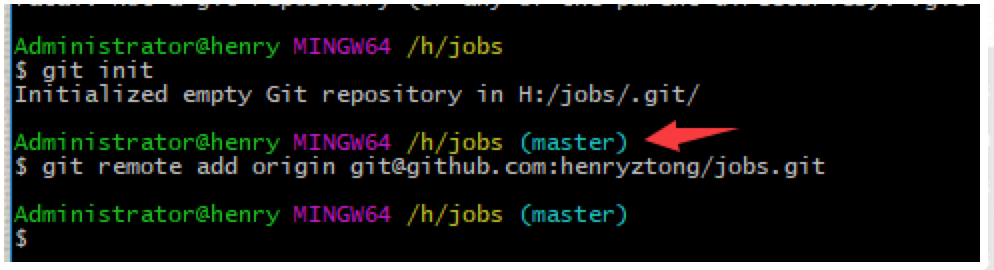
新建GitHub仓库
登录在GitHub中,并新建一个仓库

新建完后会跳转到如下页面
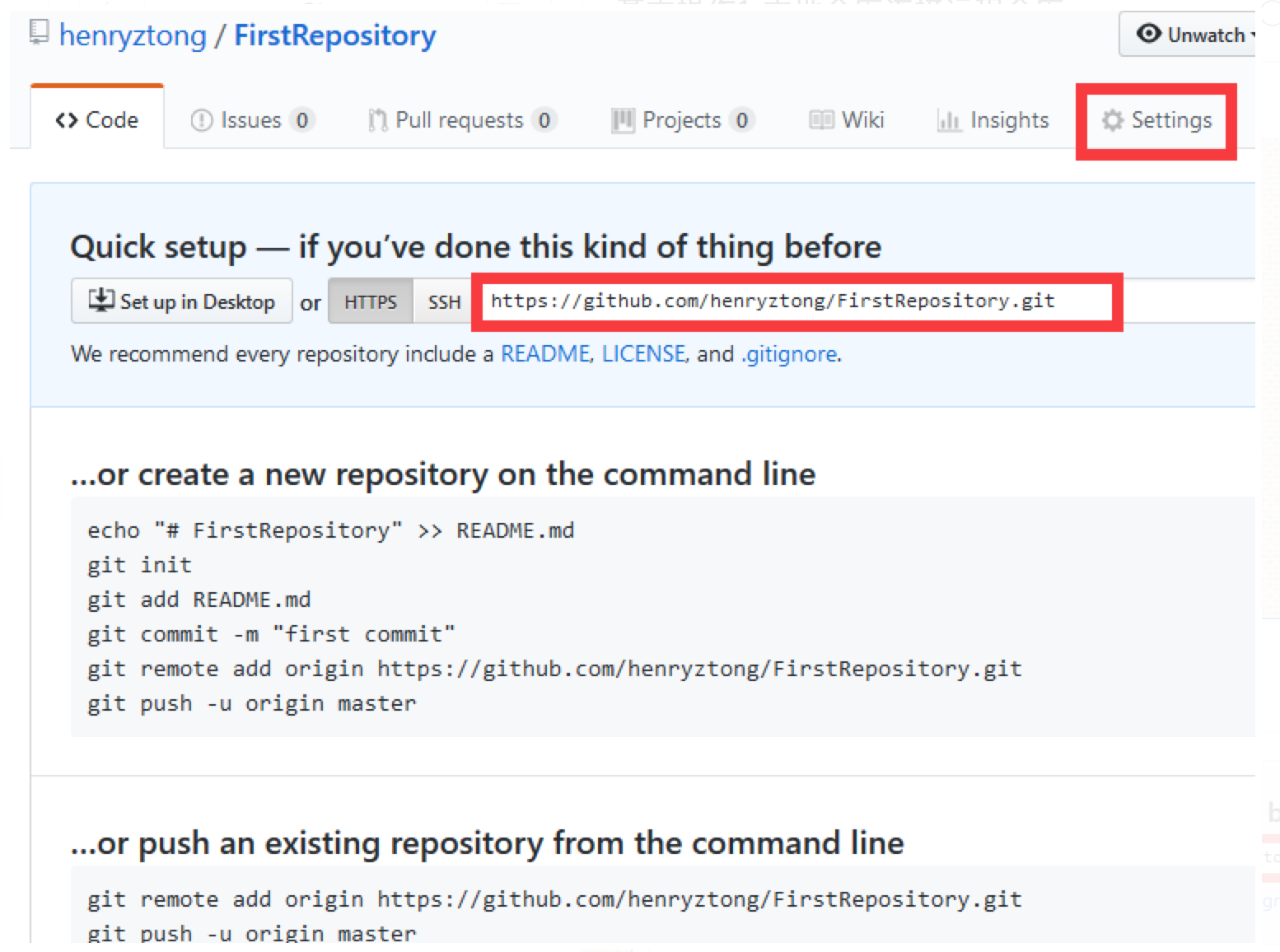
然后进行远程链接操作,不然报错:error

进入本地仓库后再输入以下命令
$ git remote add origin git@github.com:yourName/yourRepo.git
后面的yourName和yourRepo表示你再github的用户名和刚才新建的仓库

加完之后进入.git,打开config,这里会多出一个remote "origin"内容,这就是刚才添加的远程地址,也可以直接修改config来配置远程地址。如下图
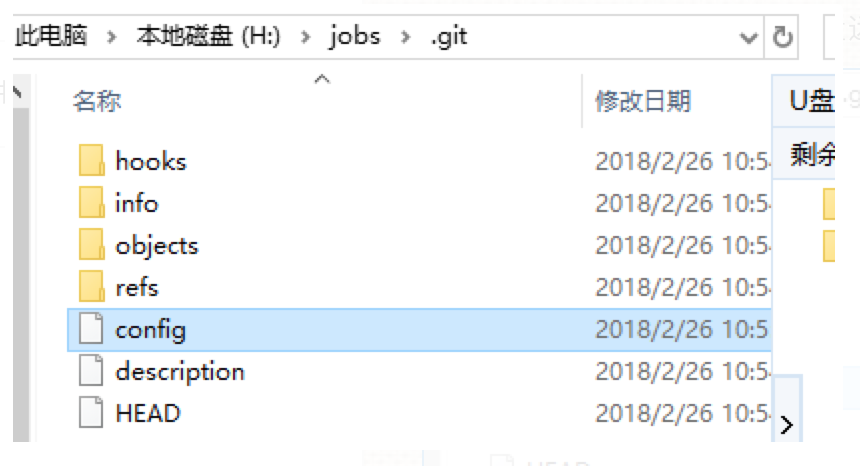
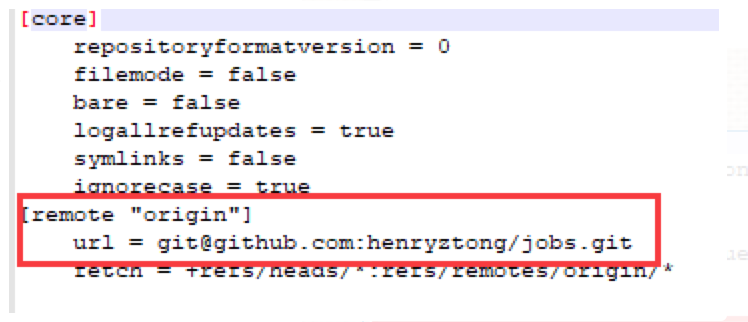
3. 将本地仓库中的文件上传到GitHub仓库中
先拉取GitHub中的数据,因为GitHub远程仓库中的README.md文件不在本地仓库中时直接push会报错
git pull --rebase origin master
然后再添加信息,直到向GitHub仓库推送新添加的数据
git add [要添加的文件名]
git commit -m [要添加的文件名]
git push -u origin master
Henry




